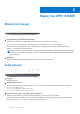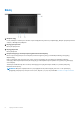Setup Guide
Table Of Contents
- XPS 13 9305 Ρύθμιση και προδιαγραφές
- Ρυθμίστε sτον XPS 13 9305
- Όψεις του XPS 13 9305
- Προδιαγραφές του XPS 13 9305
- Διαστάσεις και βάρος
- Επεξεργαστής
- Chipset
- Λειτουργικό σύστημα
- Μνήμη
- Εξωτερικές θύρες
- Μονάδα ασύρματης επικοινωνίας
- Ήχος
- Χώρος αποθήκευσης
- Μονάδα ανάγνωσης καρτών πολυμέσων
- Πληκτρολόγιο
- Κάμερα
- Επιφάνεια αφής
- Μετασχηματιστής
- Μπαταρία
- Οθόνη
- Συσκευή ανάγνωσης δακτυλικού αποτυπώματος
- GPU – Ενσωματωμένη
- Περιβάλλον υπολογιστή
- Συντομεύσεις στο πληκτρολόγιο
- Λήψη βοήθειας και επικοινωνία με την Dell
ΣΗΜΕΙΩΣΗ: Για τη σύνδεση συσκευής DisplayPort απαιτείται προσαρμογέας από USB Type-C σε DisplayPort (που πωλείται
ξεχωριστά).
4. Θύρα σετ ακουστικών-μικροφώνου
Συνδέστε ακουστικά ή σετ ακουστικών-μικροφώνου (σύνθετη συσκευή ακουστικών και μικροφώνου).
Αριστερή πλευρά
1. Υποδοχή καλωδίου ασφαλείας (σφηνοειδούς κλειδαριάς)
Συνδέστε καλώδιο ασφαλείας προς αποφυγή ανεξουσιοδότητης μετακίνησης του υπολογιστή σας.
2. Θύρα Thunderbolt 4 (USB Type-C) με παροχή τροφοδοσίας (κύρια)
Υποστηρίζει USB4 Gen 3 Type-C, DisplayPort 1.4a. Παρέχει τη δυνατότητα σύνδεσης με εξωτερική οθόνη με τη χρήση
προσαρμογέα οθόνης. Παρέχει ρυθμούς μεταφοράς δεδομένων έως 40 Gbps για USB4 Gen 3 και Thunderbolt 4. Υποστηρίζει
παροχή τροφοδοσίας, που δίνει τη δυνατότητα αμφίδρομης ηλεκτρικής τροφοδοσίας μεταξύ συσκευών. Παρέχει έξοδο
τροφοδοσίας έως και 5 V/3 A που δίνει τη δυνατότητα ταχύτερης φόρτισης.
ΣΗΜΕΙΩΣΗ: Αυτή είναι η κύρια θύρα του τροφοδοτικού. Συνδέστε τον μετασχηματιστή σε αυτήν τη θύρα.
ΣΗΜΕΙΩΣΗ: Για τη σύνδεση με συσκευή DisplayPort απαιτείται προσαρμογέας από USB Type-C σε DisplayPort (πωλείται
ξεχωριστά).
3. Θύρα Thunderbolt 4 USB Type-C με παροχή τροφοδοσίας
Υποστηρίζει USB4 Gen 3 Type-C, DisplayPort 1.4a. Παρέχει τη δυνατότητα σύνδεσης με εξωτερική οθόνη με τη χρήση
προσαρμογέα οθόνης. Παρέχει ρυθμούς μεταφοράς δεδομένων έως 40 Gbps για USB4 Gen 3 και Thunderbolt 4. Υποστηρίζει
παροχή τροφοδοσίας, που δίνει τη δυνατότητα αμφίδρομης ηλεκτρικής τροφοδοσίας μεταξύ συσκευών. Παρέχει έξοδο
τροφοδοσίας έως και 5 V/3 A που δίνει τη δυνατότητα ταχύτερης φόρτισης.
ΣΗΜΕΙ
ΩΣΗ: Υπάρχουν δύο διαθέσιμες θύρες Thunderbolt 4 σε αυτόν τον υπολογιστή. Για να φορτίσετε τον υπολογιστή,
συνδέστε τον μετασχηματιστή USB Type-C στην κύρια θύρα Thunderbolt 4.
ΣΗΜΕΙΩΣΗ: Για τη σύνδεση συσκευής DisplayPort απαιτείται προσαρμογέας από USB Type-C σε DisplayPort (που πωλείται
ξεχωριστά).
ΣΗΜΕΙΩΣΗ: Μπορείτε να συνδέσετε έναν σταθμό σύνδεσης Dell στις 4 θύρες Thunderbolt. Για περισσότερες πληροφορίες,
ανατρέξτε στο άρθρο SLN286158 της γνωσιακής βάσης στη διεύθυνση www.dell.com/support.
4. Κουμπί κατάστασης φόρτισης μπαταρίας
Πιέστε το για να ελέγξετε την εναπομένουσα φόρτιση της μπαταρίας.
5. Λυχνίες κατάστασης φόρτισης μπαταρίας (5)
Ανάβουν όταν πιέσετε το κουμπί για την κατάσταση φόρτισης της μπαταρίας. Κάθε λυχνία υποδεικνύει φόρτιση 20% κατά
προσέγγιση.
6. Αριστερό ηχείο
Παρέχει έξοδο ήχου.
Όψεις
του XPS 13 9305 7